最近很多小伙伴吐槽:苹果手机的截图方式太单调了,而且还不能截长图。再看看隔壁安卓手机,既方便,截图方法又多,而且,只要轻轻一滑就能截长图。
如果你也是这么想的话,那可就大错特错了,苹果手机的截图方法远不止你想的那么简单噢,不信一起来看↓↓
在 iPhone 上截取滚动屏幕截图的 4 种方法:
屏幕录制
很多时候,当有人说到滚动屏幕截图时,他们真正的意思是屏幕录制,使用屏幕录制,可以随心所欲分享自己在屏幕上看到的任何内容。
启用屏幕录制,可以前往【设置】-【控制中心】,点击Screen Recording旁边的加号 【+】 号按钮,点击屏幕录制按钮,倒计时3秒后,你的 iPhone 将开始录制屏幕。
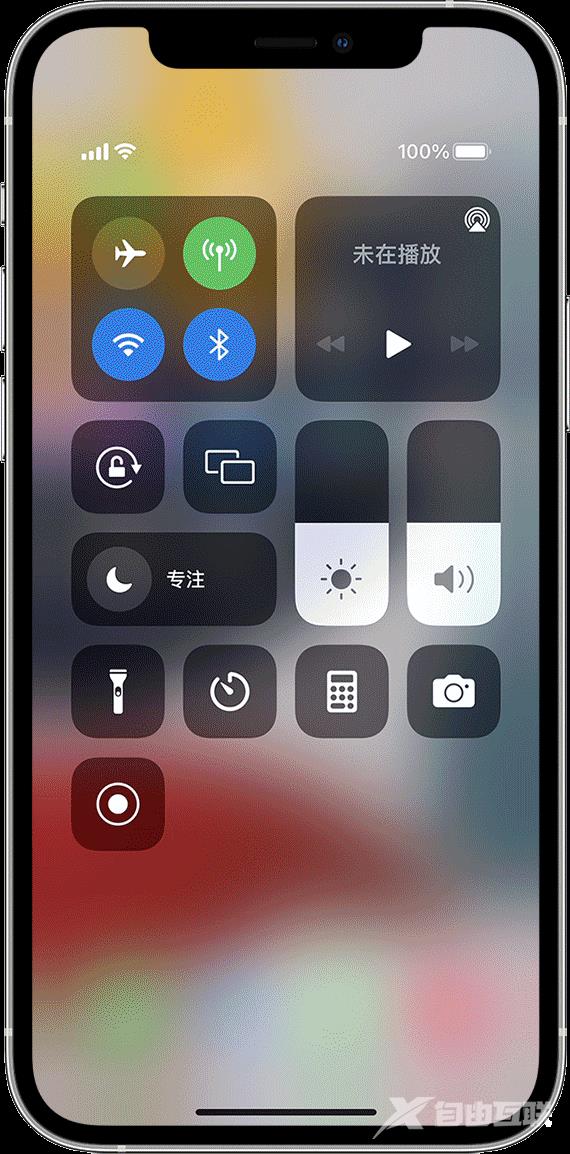
当然,如果想停止录制,只需点击屏幕顶部的红色状态栏并选择停止即可,录制完的视频将在相册中呈现。
截取整页截图
与普通的单页屏幕截图类似,整页屏幕截图会捕获整个页面,只需同时按下音量调高按钮和侧边按钮即可截取普通屏幕截图。如果您的 iPhone 型号有主屏幕按钮,可以同时按下主屏幕按钮和侧边按钮截图即可。
使用AssistiveTouch激活屏幕截图
如果您的 iPhone 按钮出现了问题,也可以使用 AssistiveTouch 制作整页屏幕截图。
前往【设置】-【辅助功能】-【触摸】-【AssistiveTouch】,然后,通过切换【AssistiveTouch】选项来启用它。
之后,会在屏幕上出现一个白点,双击图标或轻触设备-更多-屏幕截图,即可进行普通屏幕截图。
屏幕截图与第三方应用程序拼接
使用第三方应用程序,可以捕捉多个屏幕截图并将它们连接在一起。通常可以在库中拼接现有屏幕截图。
除了将屏幕截图拼接在一起之外,许多第三方应用程序还具有注释、图像管理和社交分享等附加功能。
尽管 iOS 本身已经存在许多这些功能,但第三方应用程序经常提供可以改善体验的自定义设置。
使用上述方法,大家再也不用担心以错误的顺序发送屏幕截图啦!需要的朋友赶紧学起来!
除了以上的截图方法,最近的果粉圈又玩出了新花样,比如专注模式可自定义图标各种好玩又好看的图标。
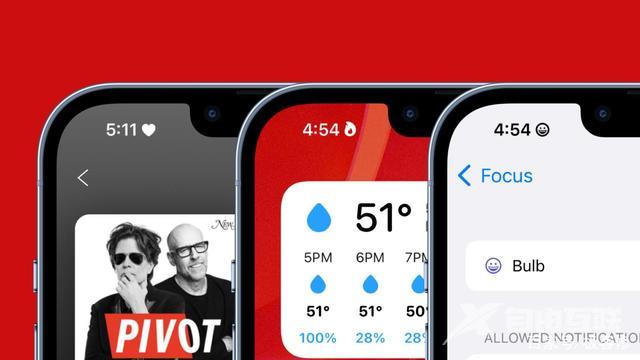
以下是专注模式的设置方法:
首先我们需要把 iPhone 或 iPad 升级到 iOS 15 后,打开【设置】页面,向下滑动找到【专注模式】点击进入,还有一种打开方式就是进入控制中心轻点“专注”图标直接打开专注模式;
然后点击右上角【+】号,选择新建专注模式,然后点击【自定】模式,编辑新模式的名称、图标和颜色。
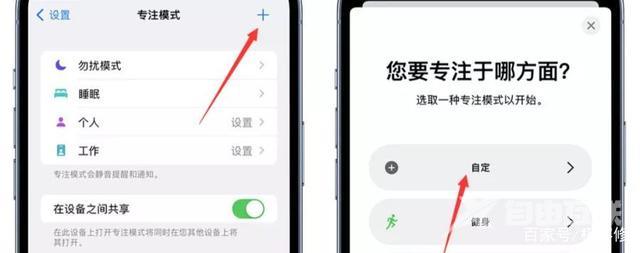
里面有超过 25 个图标可供大家选择,其中包括心形、笑脸、火符号、灯泡和爪印等有趣的图标。设置完成后,开启该模式即可,状态栏时钟旁边就会显示爱心或者你设置的其它图标了。
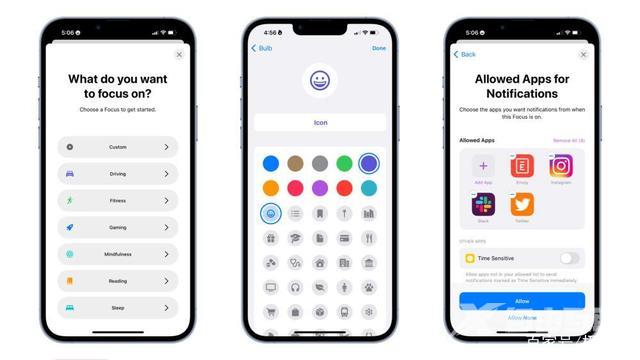
专注模式除了以上可自定义图标外,还专治各种“弹窗不服”。
在该模式中选择允许通知的联系人和应用,设置之后,该模式下就只接收指定联系人或指定应用的通知,当然啦,也可以全选或者不选。
苹果手机长方法